win8万能网卡驱动如何安装,小猪教您win8万能网卡驱动如何安装
- 时间:2018年01月24日 11:59:25 来源:魔法猪系统重装大师官网 人气:11451
在使用电脑的过程中,有些用户难免会遇到网络无法连接的情况,这是怎么回事呢?其实这可能是因为网卡驱动版本过于旧或者发生故障的时候,那么win8万能网卡驱动如何安装呢?为此,小编就给大家整理了安装win8万能网卡驱动呢?
我们每天都要和电脑打交道,电脑就像是我们的朋友一样。电脑用得多了,出的问题也就多了,如果是品牌机,那么购机时附带的驱动程序光盘,那就是最合适的设备驱动程序。但现在很多电脑为了方便,简单的原因,已经没有光驱设备了。那么win8万能网卡驱动如何安装呢?下面,小编就来教大家安装win8万能网卡驱动。
win8万能网卡驱动如何安装
下载:驱动精灵万能网卡版
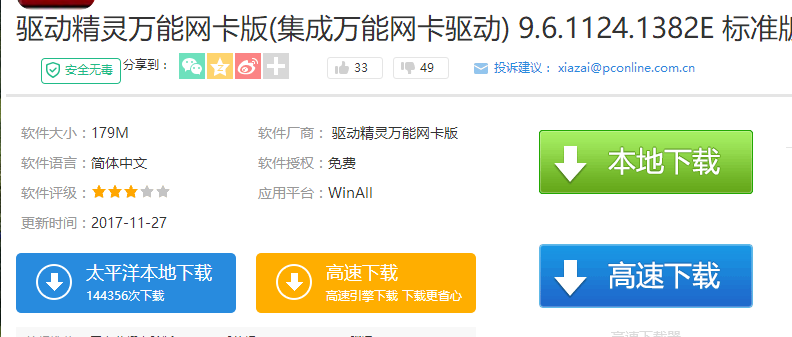
万能网卡驱动载图1
解压后打开“驱动精灵单文件版.exe”,点击“一键体验”。
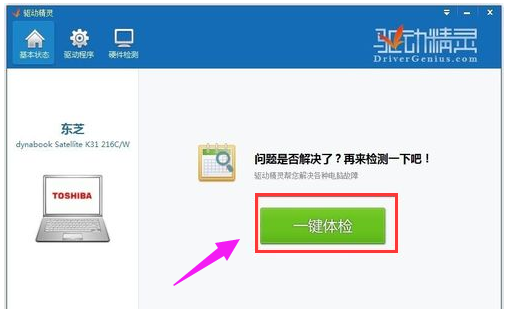
安装驱动载图2
一阵扫描系统设备和驱动程序,耐心等待,
看到提示安装网卡驱动提示框(此网卡驱动为软件集成的),点击“安装”
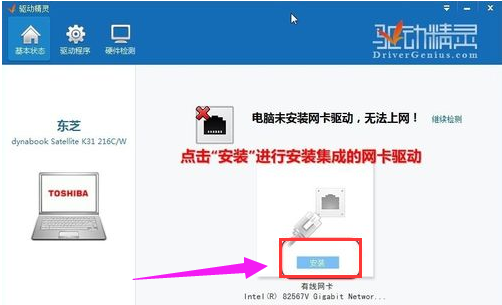
网卡驱动载图3
请各位耐心等待网卡驱动安装
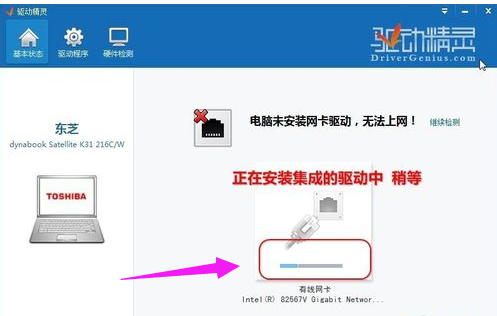
网卡驱动载图4
驱动安装完成,弹出提示框“网卡驱动安装完成,请在配置网络连接后重新检测网络环境”,按照提示我们将宽带连接好
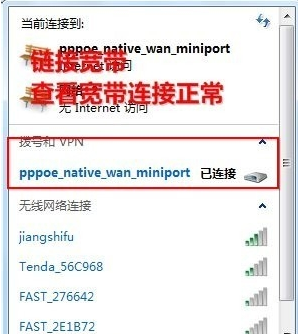
安装驱动载图5
返回弹出提示框“网卡驱动安装完成,请在配置网络连接后重新检测网络环境”,点击“检测网络”
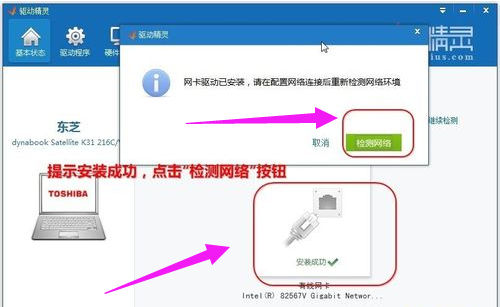
安装驱动载图6
以上就是win8安装万能网卡驱动的操作方法了。
安装驱动,win8,网卡驱动,万能网卡驱动








